Diferentes flujos para las condiciones del contrato
Hay dos formas de crear nuevas condiciones de contrato:
- Actualizar condiciones : use este flujo para crear nuevas condiciones además del rol y el salario.
- Promocionar : use este flujo para actualizar el rol y/o el salario de un empleado.
Condiciones de actualización:
- Desde la pestaña de Contratos de tu empleado
- Dirígete a la sección Línea de tiempo
- Haga clic en (+) Nuevas condiciones
Aparecerá una pestaña emergente con dos opciones:
- Promocionar : actualizar rol y salario
- Actualizar condiciones
- Seleccione Actualizar condiciones y agregue la fecha de vigencia
- Próximo
👀 Desde aquí podrás actualizar las condiciones de contratación de tu empleado.
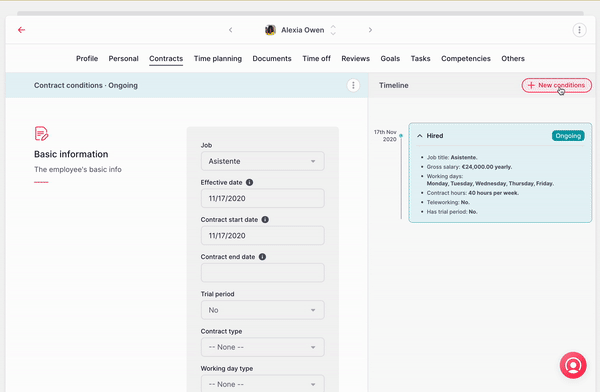
Promocionar:
- Desde la pestaña de Contratos de tu empleado
- Dirígete a la sección Línea de tiempo
- Haga clic en (+) Nuevas condiciones
Aparecerá una pestaña emergente con dos opciones:
- Promocionar: actualizar rol y salario
- Actualizar condiciones
- Seleccione Promocionar y agregue la fecha de vigencia
- Próximo
- Llena los datos requeridos para la promoción
- Fecha de vigencia en la que deben comenzar las nuevas condiciones
- Asignar un trabajo: rol y nivel
- El salario
- Y compensaciones adicionales
- y promocionar
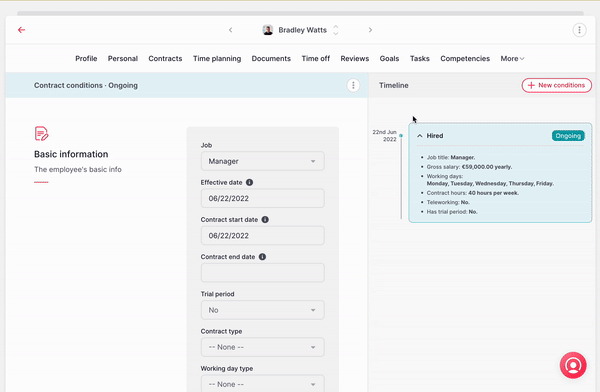
Fijación de nuevas condiciones de contrato en un contrato en curso
🚨 Tenga en cuenta que esto es solo para corregir información incorrecta . Perderá la información actual. No tendrás trazabilidad sobre los cambios y pueden ser efectos secundarios.
- Vaya a Empleados , ubicado en el menú de la barra lateral
- Seleccione el empleado que desea administrar
- Haga clic en Contratos
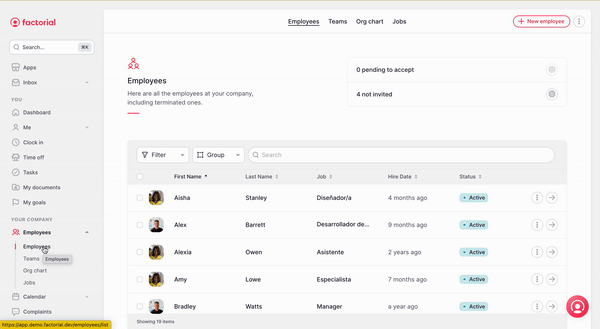
Aparecerá una llamada con el estado y toda la información de las condiciones de contratación:
- En curso
- próximos
- Venció
Para fijar las condiciones del contrato en curso:
- Haga clic en los tres puntos (…), ubicados en la llamada
- Selecciona Reparar condiciones
- Aparecerá una ventana con las condiciones para que las actualices
- Información básica
- Contrato Información adicional
- Horas de contrato
- Salario bruto
- Compensacion adicional
- política de nómina
- Campos Personalizados
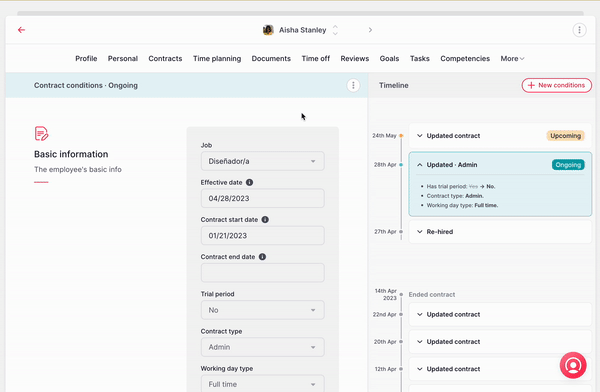
¿Cómo funciona la línea de tiempo?
El Timeline te permite ver el historial de contratos de tus empleados desde el día que ingresaron a la empresa. Usted y sus empleados podrán realizar un seguimiento de quién realizó los cambios/actualizaciones en los contratos.
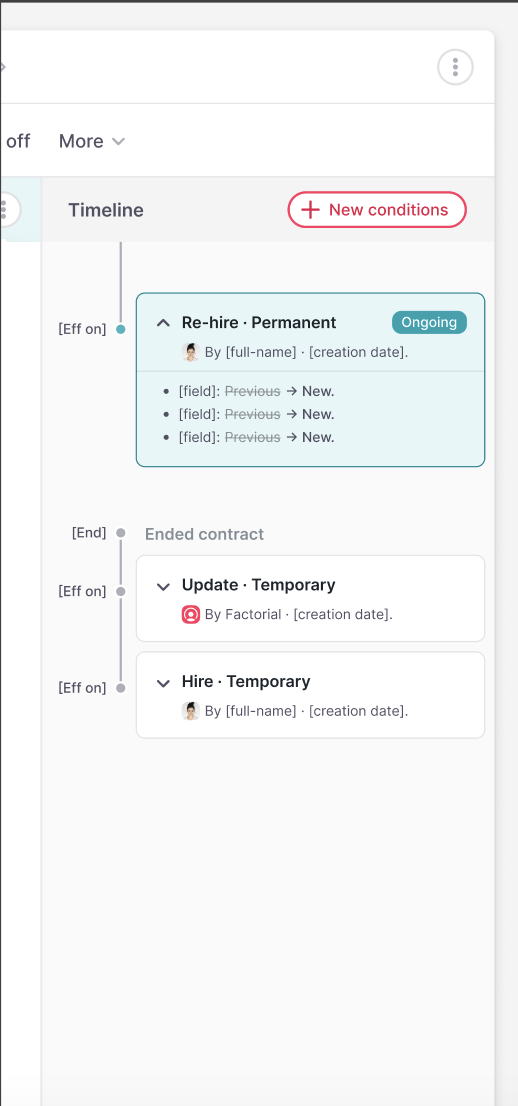 Al hacer clic en cada pestaña, podrá ver los cambios o actualizaciones realizadas, así como la fecha de creación y el estado de cada contrato. También desde la línea de tiempo, podrás ver quién hizo los cambios.
Al hacer clic en cada pestaña, podrá ver los cambios o actualizaciones realizadas, así como la fecha de creación y el estado de cada contrato. También desde la línea de tiempo, podrás ver quién hizo los cambios.